今回は、Lightroomを使用して、複数の写真を一括で同じ現像設定にする方法をご紹介します。
ほぼ同じ条件で撮影された写真など、現像設定を同じにしても問題ない場合に有効です。
目次
まずは普通に現像
まずは、写真を普通に現像しましょう。
今回は、星空の写真を現像します。
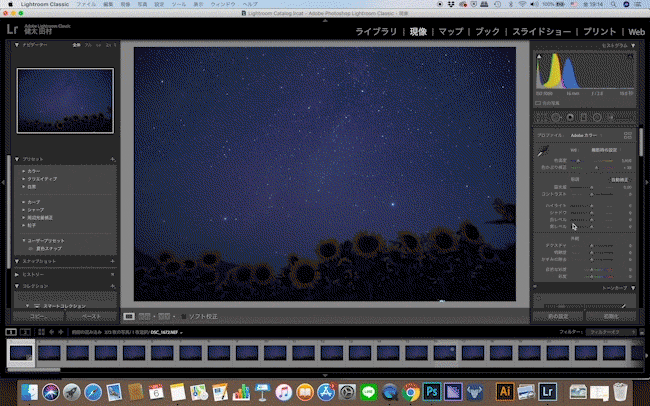
あわせて読みたい


Adobe Lightroom Classicの使い方学習サイト
このページに書いてある内容を全て習得すれば、Adobe Lightroom Classicの使い方をマスターできます。 これからLightroomを使い始めるという方はご覧ください。 【現像…
普通に現像した設定を他の写真に同期する
普通に現像した設定を他の写真に同期する方法は以下の通りです。
他の写真1枚に同期する方法
他の写真1枚に同期する方法は以下の通りです。
他の写真1枚に既存の現像設定値を同期する方法
- 現像した写真をクリック
- 同じ設定を反映したい写真をクリック
- 現像メニューの下にある「前の設定」をクリック
これで設定を同期可能です。
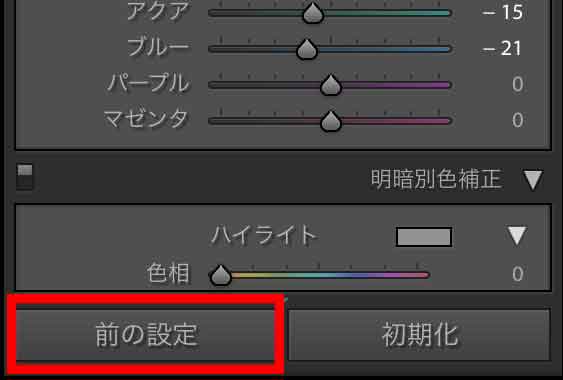
前の設定ボタンをクリックすると、一つ前に表示していた写真の現像設定が反映されます。
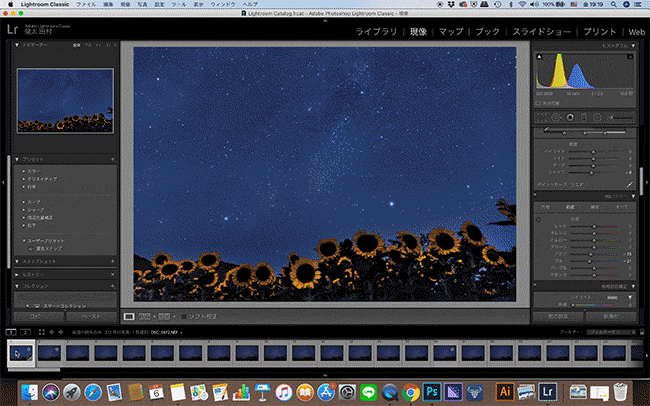
複数の写真を一括で同期する方法
複数の写真に現像設定を一括で同期する方法は以下の通りです。
複数の写真に同じ現像設定を一括で同期する方法
- 現像した写真をクリック
- Shiftキーを押しながら、同期する写真を一括で選択(写真を飛ばして選択する場合はCtrlキーを押しながら選択)
- 現像メニューの下にある「同期」をクリック
これで一括同期が可能です。
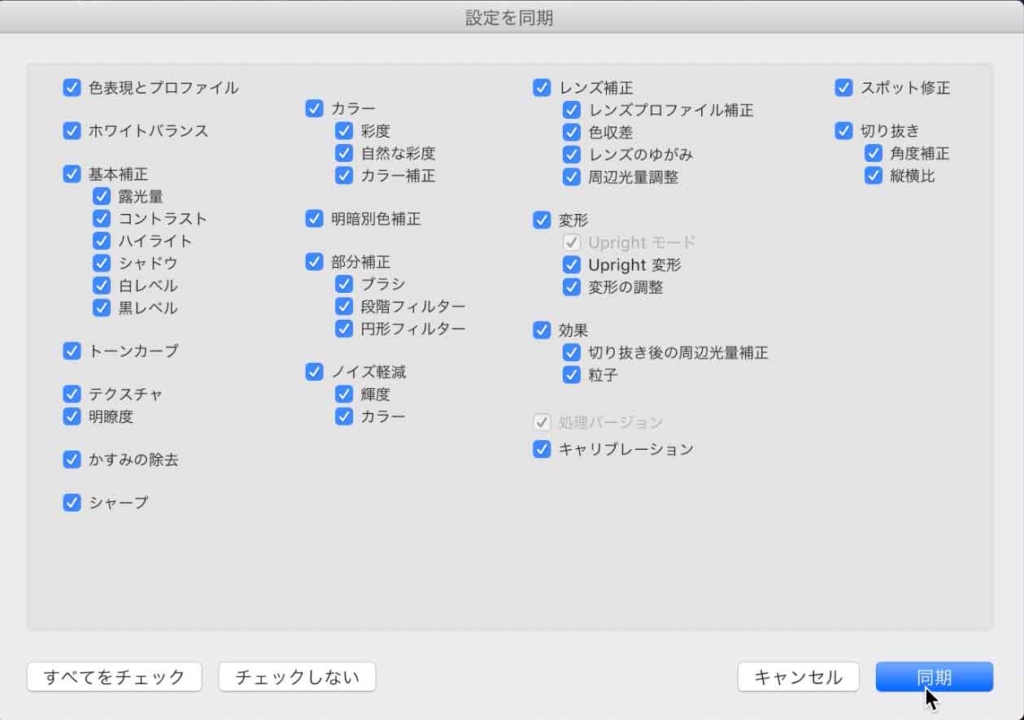
初期設定では、全てにチェックが入っていません。
必要な設定にチェックを入れましょう。
これで設定の同期が簡単にできました。
設定の同期を利用して現像処理を時短しましょう。









